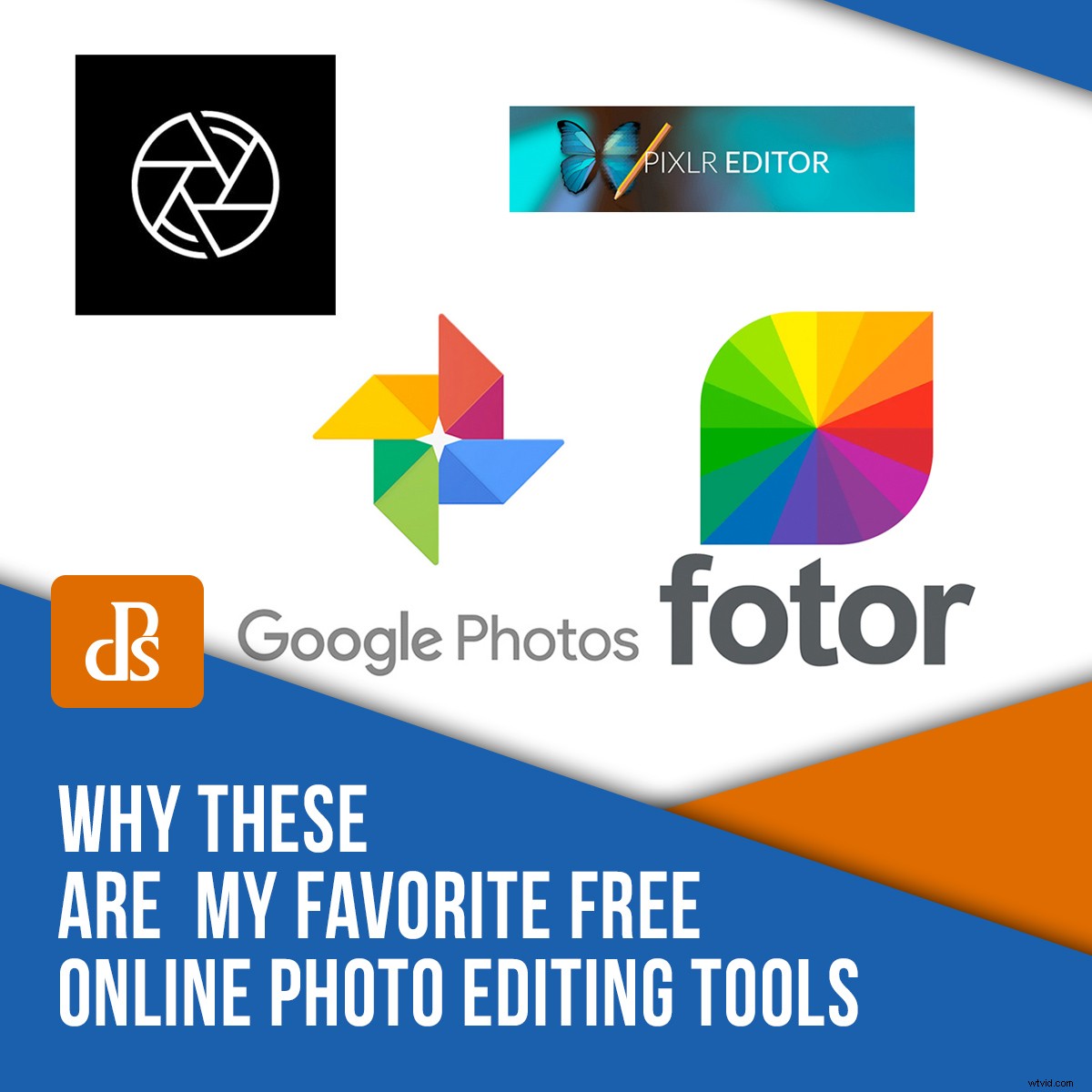
Hledáte způsob, jak udržet své fotografické pracovní postupy v chodu bez počítače? Naštěstí existují některé bezplatné online nástroje pro úpravu fotografií, které vám mohou pomoci. Zde je několik mých oblíbených a proč.
Možná cestujete nalehko nebo váš počítač nemá dostatečnou kapacitu? Možná se to jen zhroutilo a poslali jste to opravit? Ať už je důvod jakýkoli, někdy prostě nemůžete pracovat s programy ke stažení.

Ale neexistují žádné další výmluvy, protože zde je několik skvělých nástrojů prohlížeče, které vyřeší vaše potřeby bez ohledu na úroveň vaší odbornosti.
Fotky Google
S Google Photos můžete mít neomezené úložiště v jejich cloudu, ale vaše fotky a videa mají omezenou velikost souboru na 16 MP. Pokud ukládáte soubory, které jsou větší, zabere to vaši kvótu Disku Google. Přesto můžete své snímky zálohovat nebo sdílet odkudkoli, kde máte přístup k internetu.
Chcete-li se dozvědět více o ochraně vaší práce, přečtěte si článek Jsou vaše zálohy fotografií jako skála?
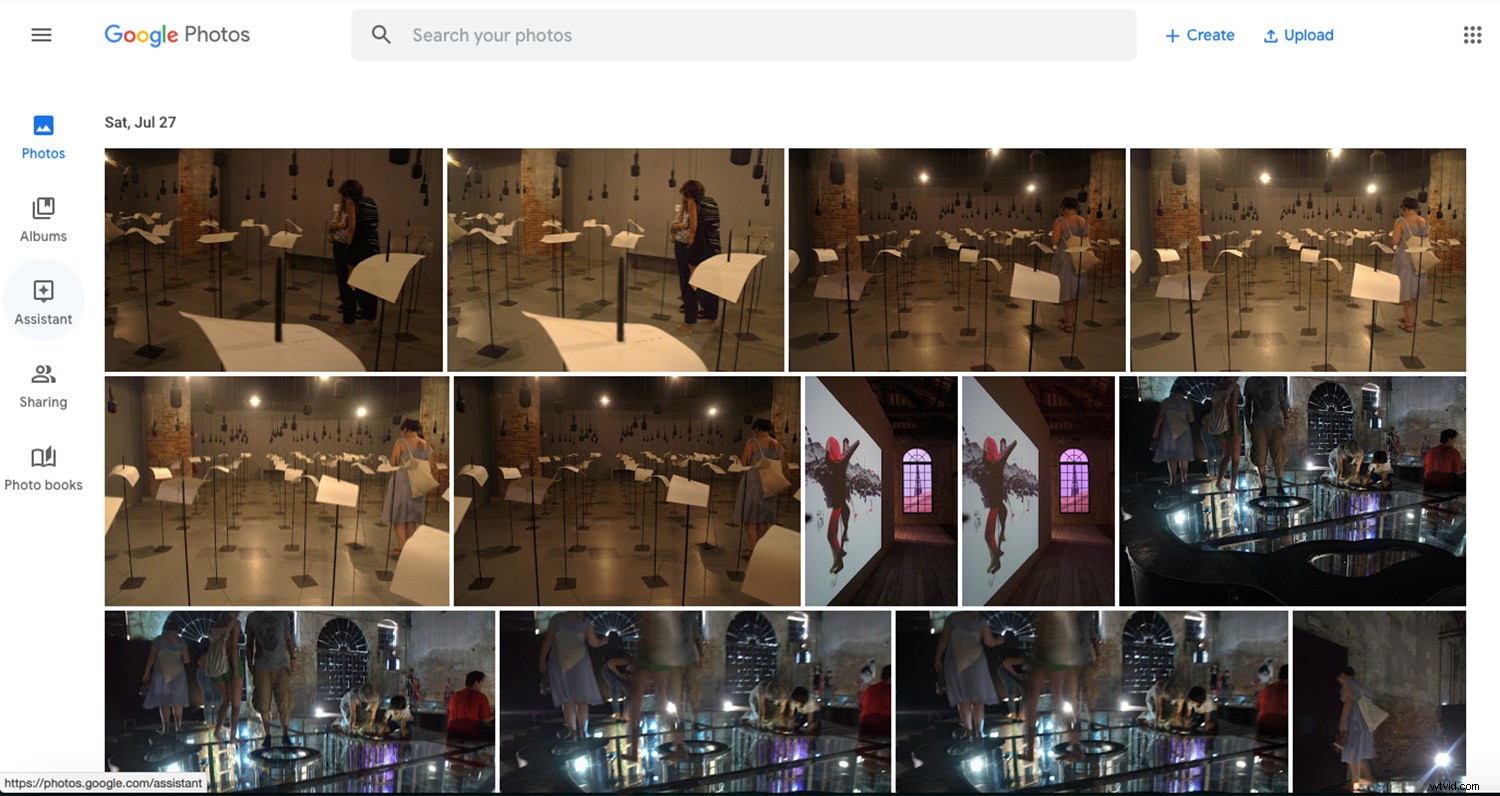
Archivace
Abyste měli přehled o všech těchto snímcích, můžete je uspořádat do alb. Ale pokud jste se k tomu nedostali, můžete je najít podle typu:video, film, animace, koláže nebo fotografie. Navíc je můžete vyhledávat podle věcí nebo míst v nich uvedených, i když jste je neoznačili.
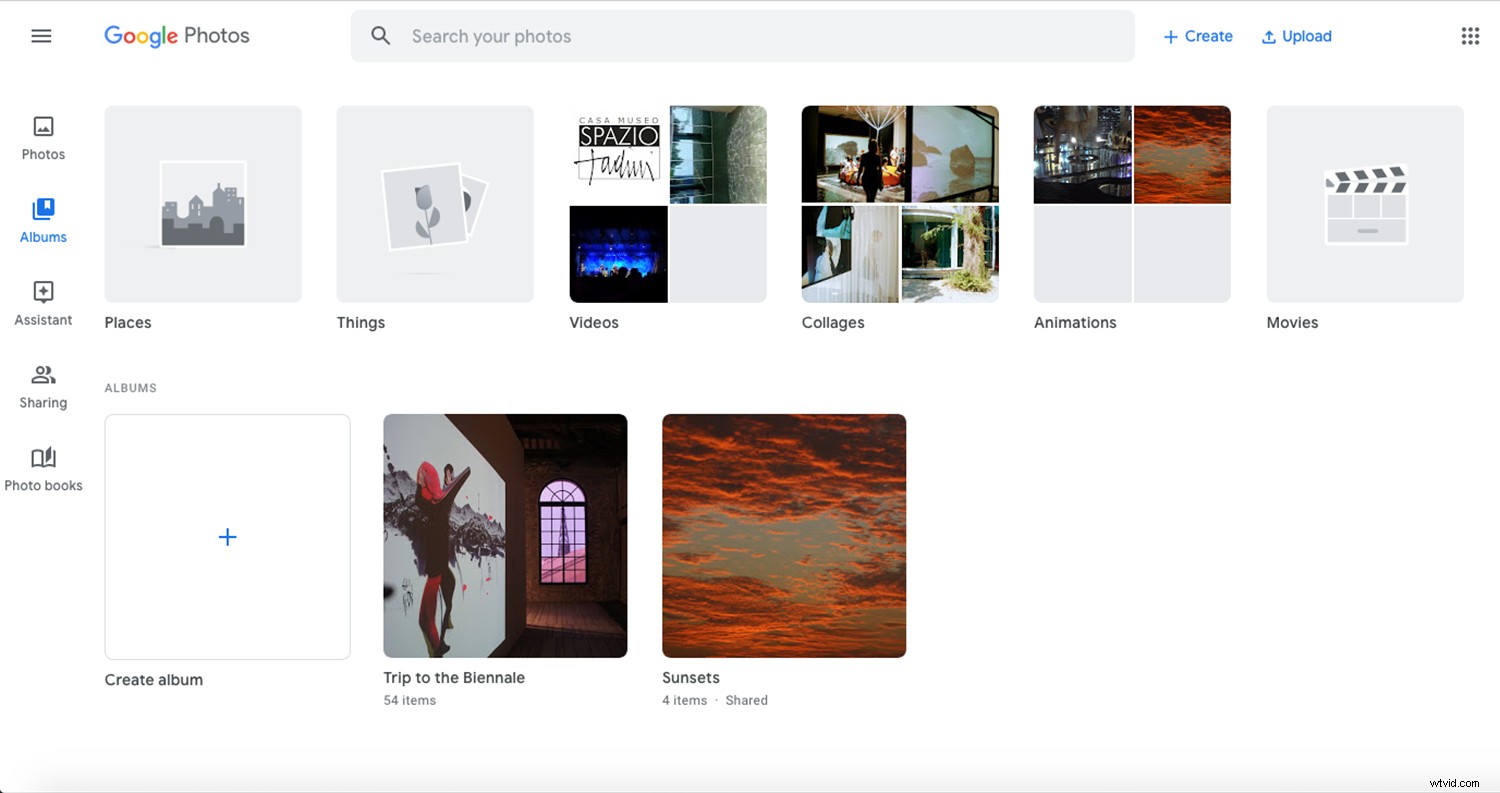
Fotky Google můžete používat zdarma; vše, co potřebujete, je mít účet Google. V dnešní době většina z nás už jeden stejně má.
Funkce
Můžete také vytvářet fotoknihy k tisku přímo z Fotek Google. Mezi další funkce patří filmy, koláže a animace.
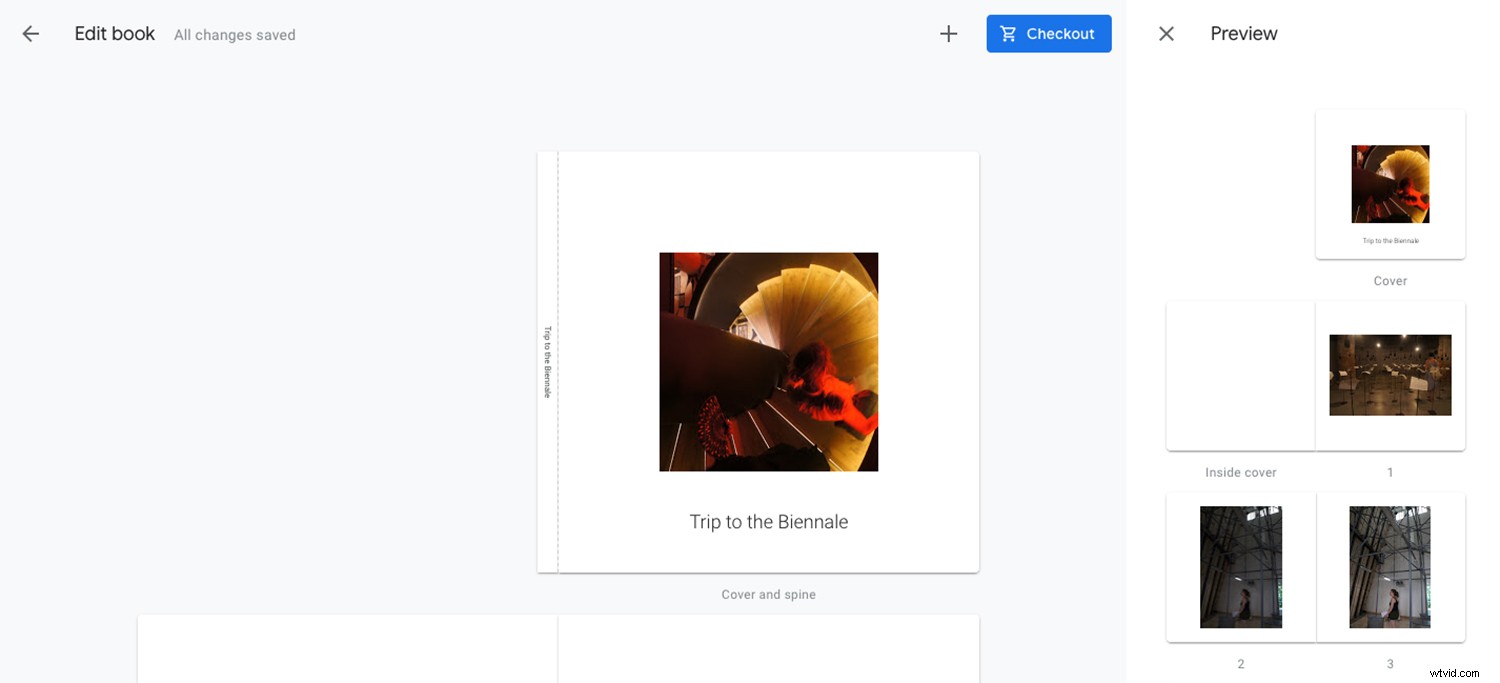
Obsahuje některé nástroje pro úpravu fotografií, ale většinou se jedná o filtry a velmi základní úpravy. Pokud potřebujete provést další úpravy, navrhuji přejít na další oblíbenou položku v seznamu.
Fotor
Fotor je platforma pro úpravu fotografií a grafický design, kterou můžete používat online nebo si ji stáhnout na plochu. K dispozici je bezplatná verze nebo placená profesionální verze. Dostupné nástroje závisí na tom, kterou z těchto kombinací používáte. Zde budu mluvit, jak název napovídá, o bezplatném online.
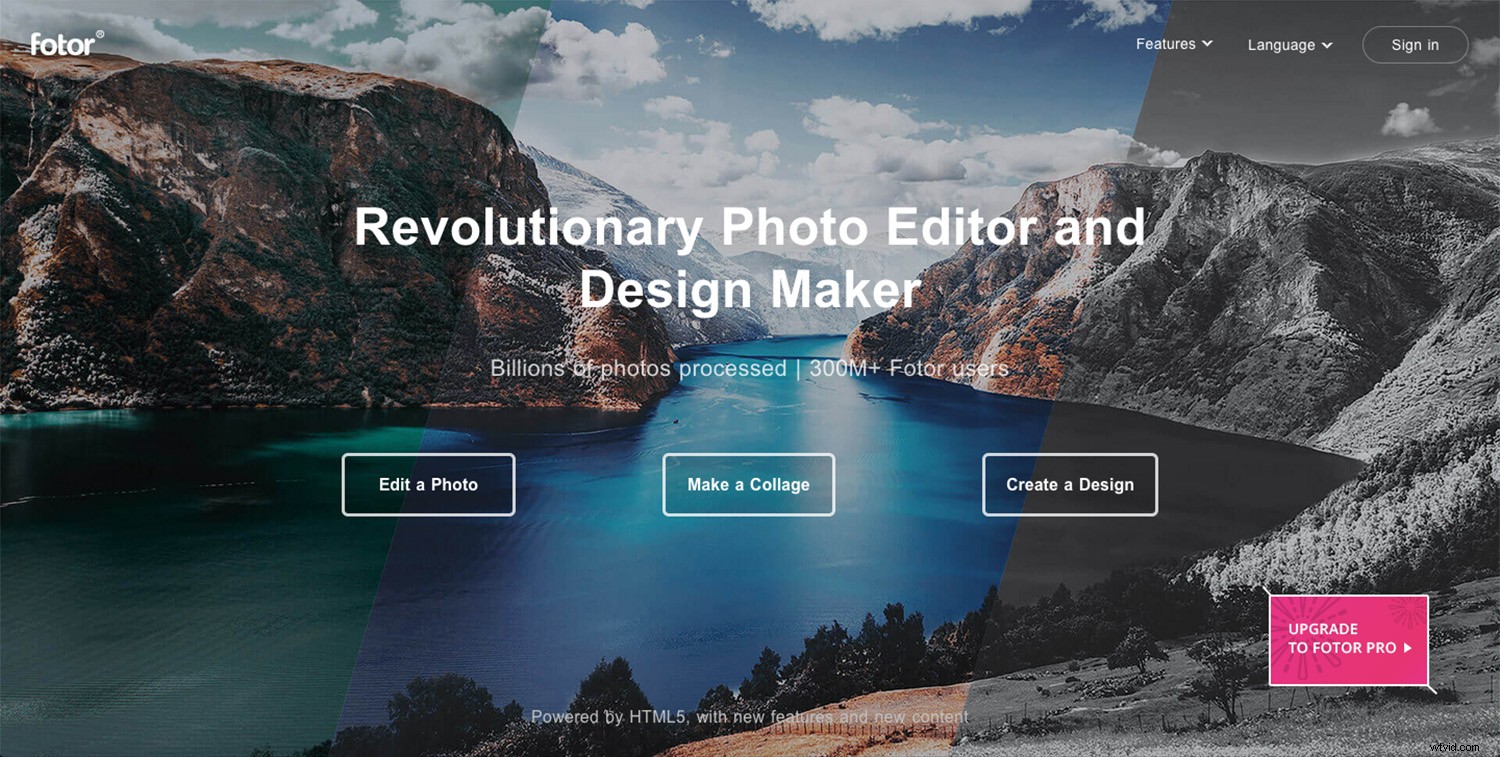
Úpravy fotografií
Líbí se mi editor Fotor, protože nabízí dobrou rovnováhu mezi přizpůsobitelnými úpravami a efekty jedním kliknutím. Pokud chcete provést nějaké řízené úpravy, stačí přejít na kartu Základní. Pokud dáváte přednost předvolbám, přejděte na Efekty a krása. V těchto posledních najdete několik bezplatných možností a některé prémiové.
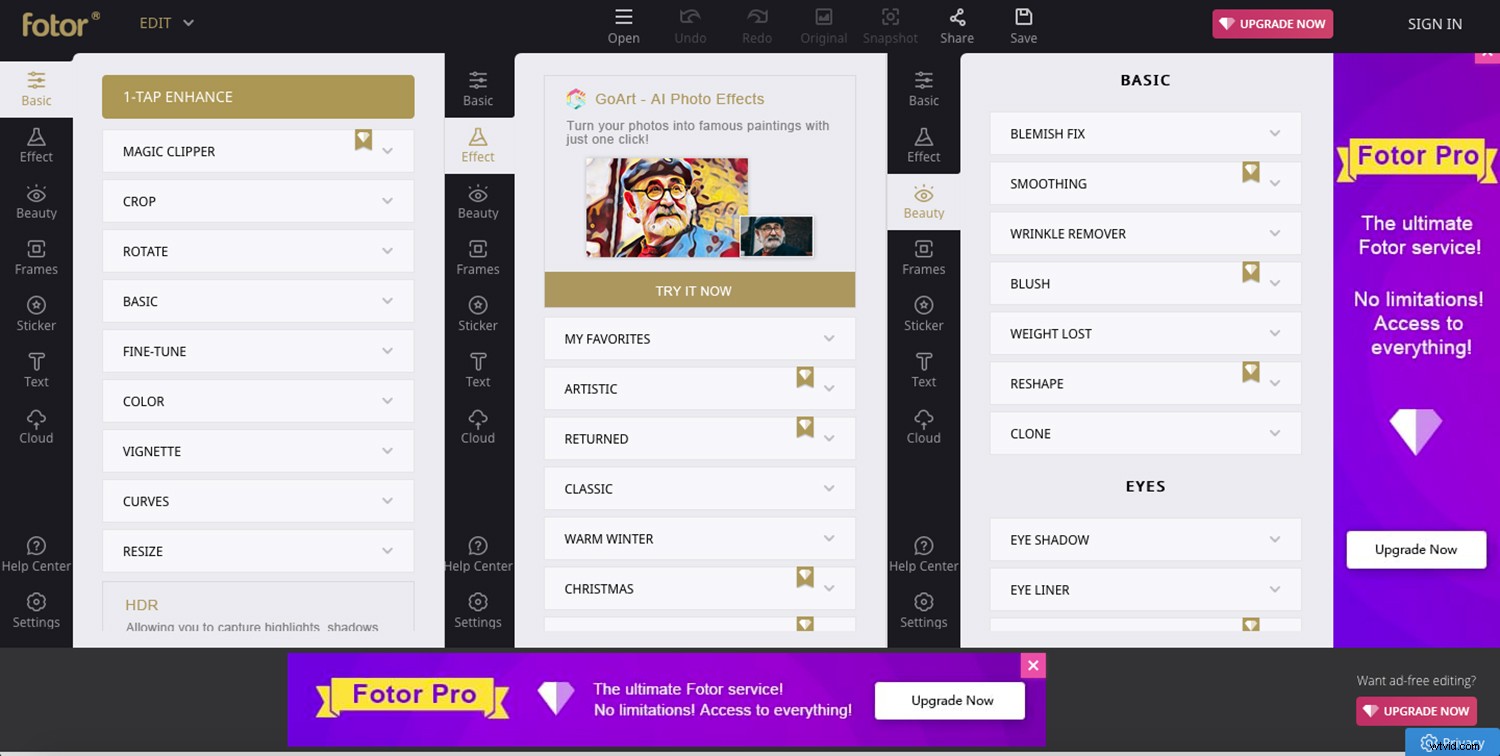
Koláž
Pro funkci koláže nabízí mnohem více návrhů než Fotky Google. Existují čtyři hlavní kategorie a každá z nich má řadu šablon. Co považuji za obzvláště užitečné, je Photo Stitching. Díky tomu můžete vytvořit panorama „spojením“ mnoha snímků do jednoho.
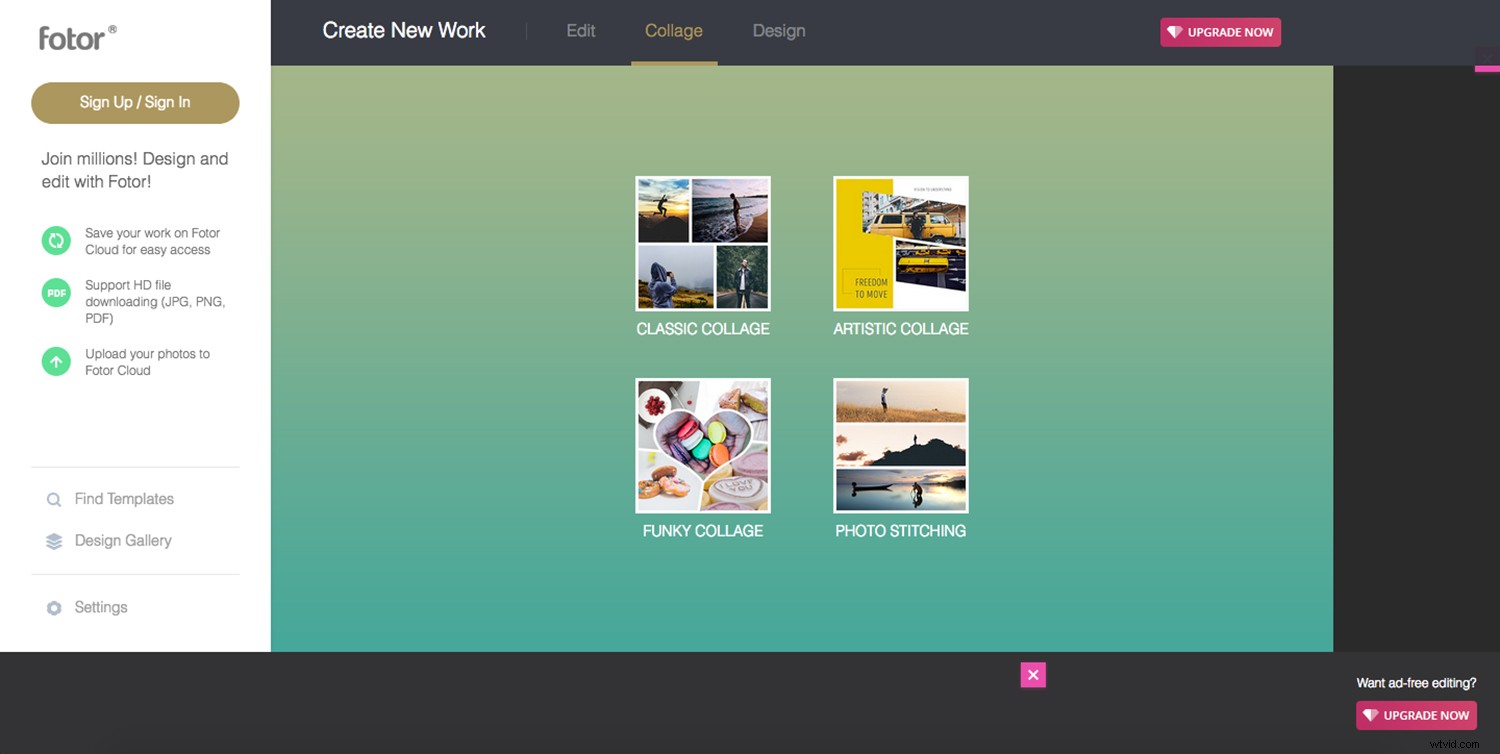
Grafický design
Nejraději mám však schopnost dělat grafický design. Od děkovné karty po brožuru můžete snadno přizpůsobit šablony svým fotografiím. Poté můžete upravit barvy, písma a nálepky podle svých představ.
Šablony také pokrývají všechny potřeby sociálních médií a také tradičnější formáty. Některé jsou zdarma a některé musíte získat placeným předplatným.
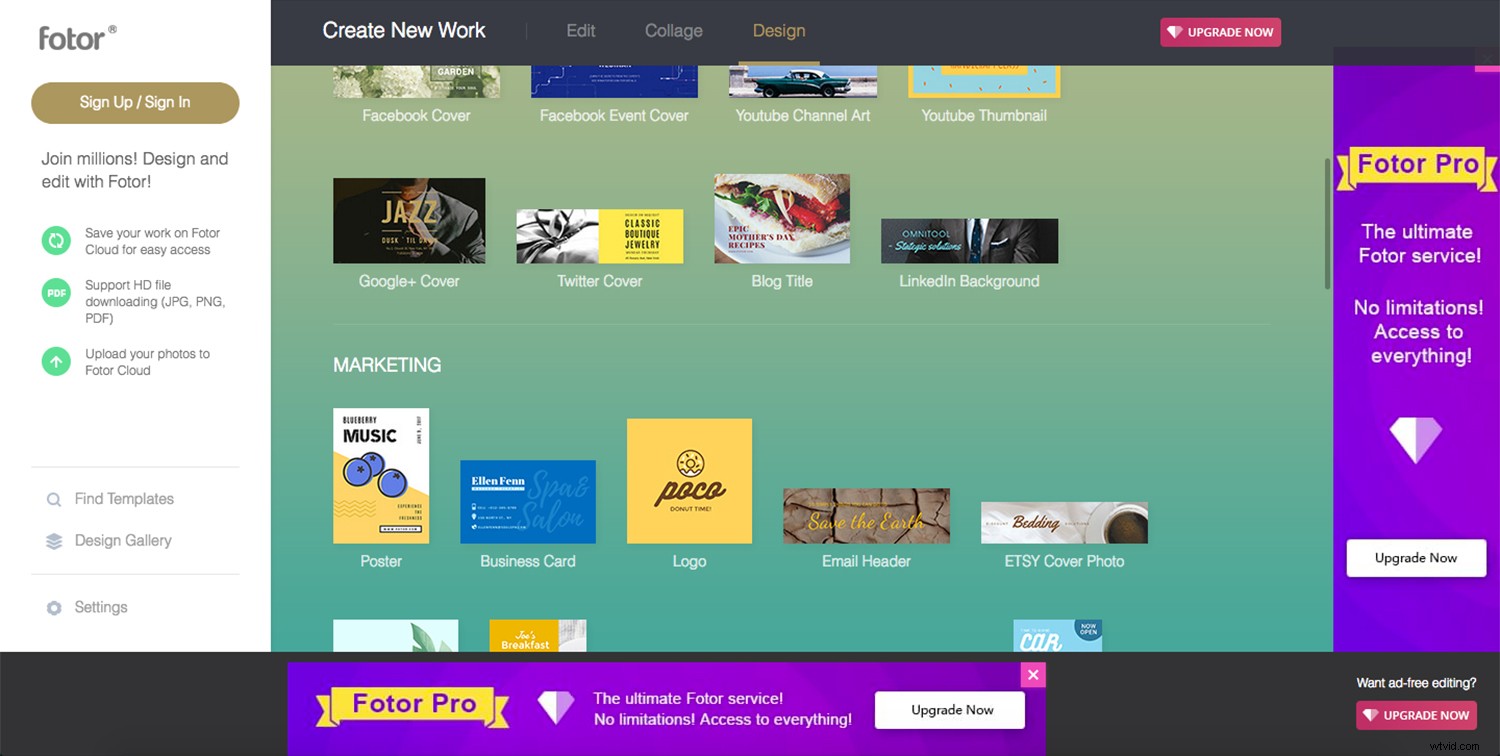
Úložiště
Pokud se rozhodnete vytvořit si účet, máte také zdarma úložiště v cloudu pro své fotografie a jakoukoli práci, kterou ve Fotoru uděláte. A samozřejmě, pokud zvolíte placenou verzi, úložný prostor se zvětší.
Pixlr
Pixlr je prohlížeč fotografií, který nabízí různé verze, aby vyhovovaly vašim potřebám. Opět jsou k dispozici různé verze, které nabízejí určité úrovně funkčnosti a efektů.
Bezplatný Pixlr Express je velmi základní – ne o mnoho víc než jakýkoli jiný editor.
Pixlr Editor, který je stále zdarma, vám umožňuje provádět více kontrolované a přizpůsobené úpravy a je to ten, který raději používám.
Pixlr X, který je směsí prvních dvou, je placená verze a přichází s profesionálnějšími funkcemi.
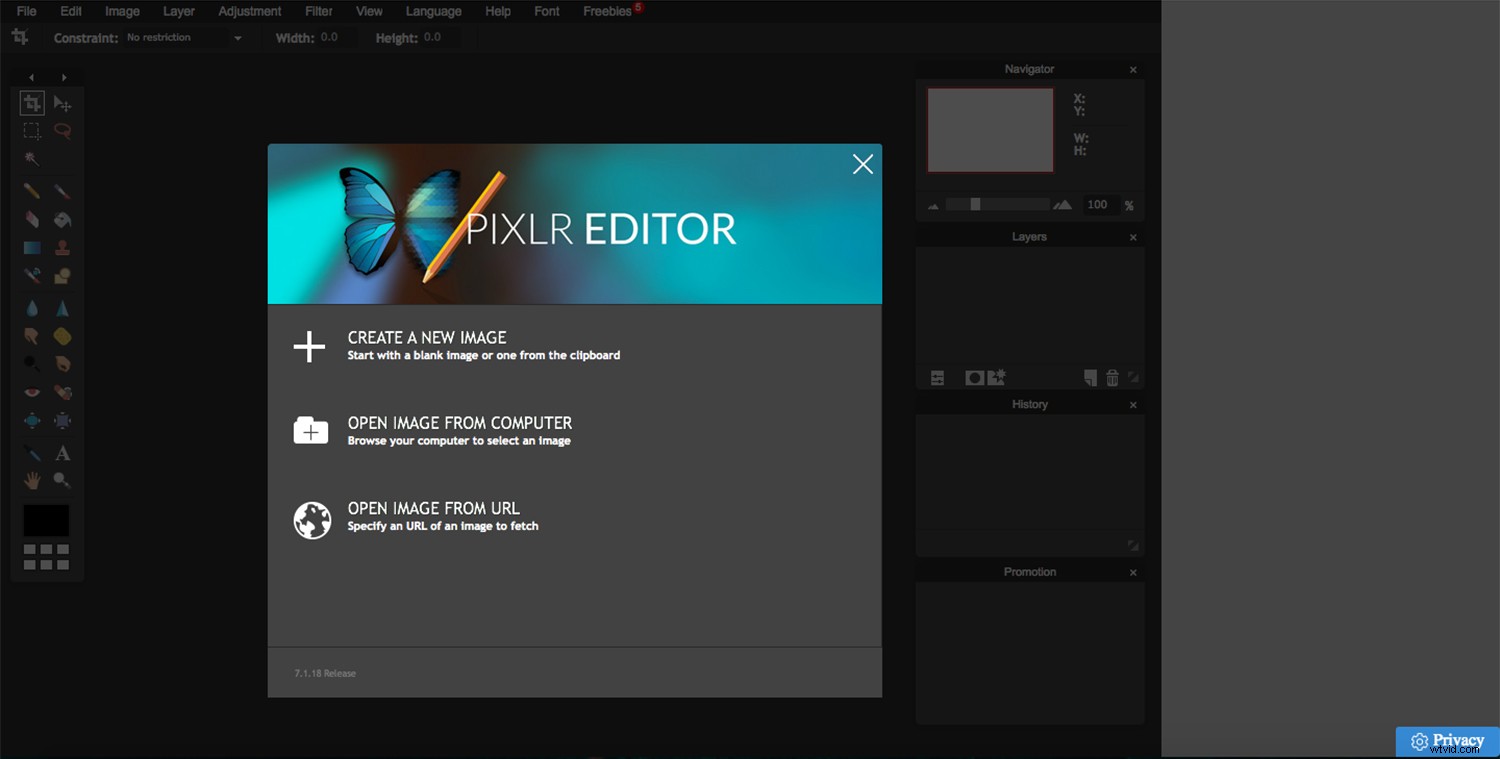
Pixlr Editor
Rozhraní je podobné Photoshopu nebo GIMPu. Chcete-li je prozkoumat hlouběji, můžete se podívat na mé předchozí články:Stručný úvod do GIMPu a Jak nastavit rozhraní Photoshopu.
Na levé straně najdete panel nástrojů, uprostřed plátno pro váš obrázek a panely pro historii, vrstvy a další možnosti napravo.
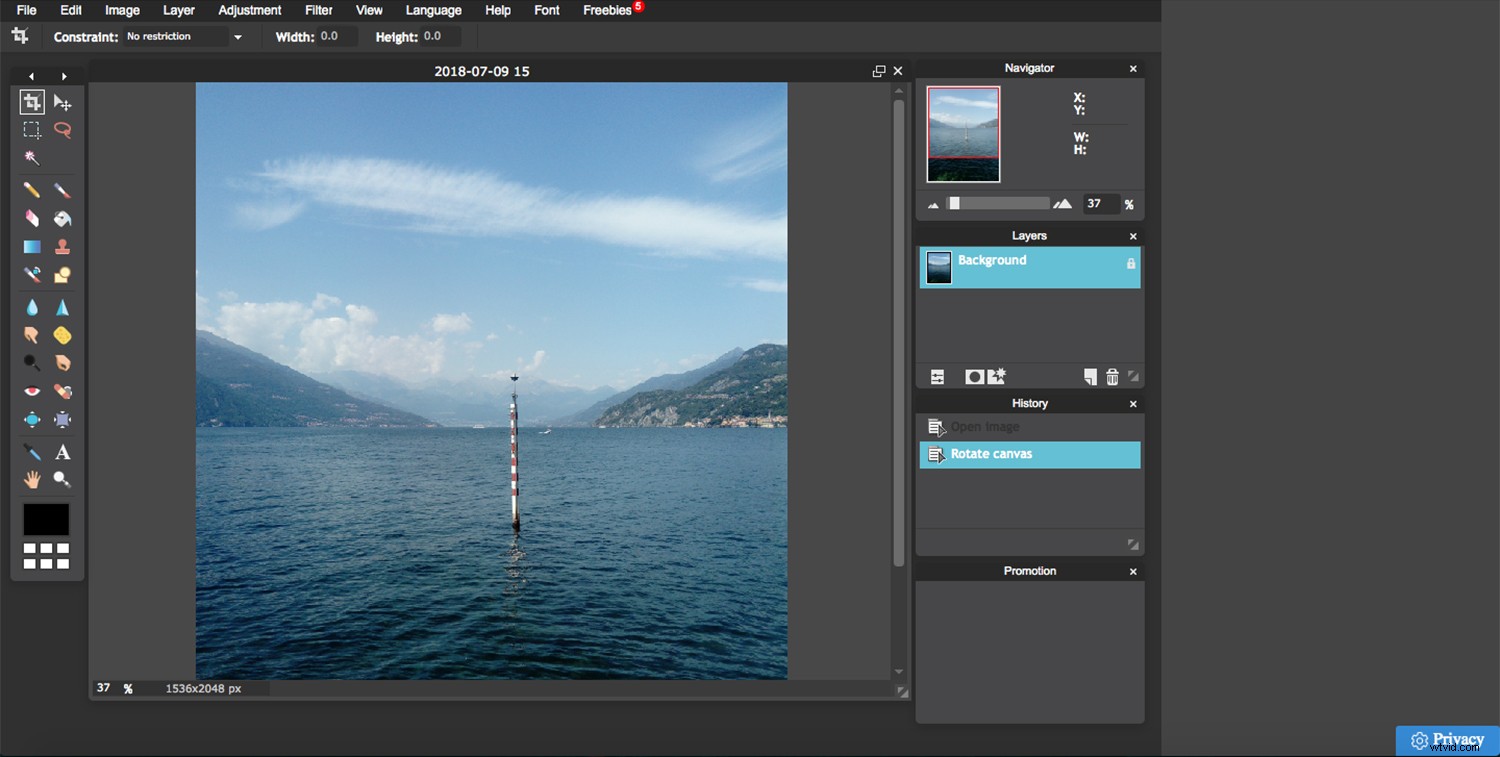
Nástroje
Máte všechny úpravy, které potřebujete k opravě a doladění obrazu, a filtry a efekty, ze kterých si můžete vybrat. Obsahuje také dva z mých nejdůležitějších nástrojů při retušování fotografií – vrstvy a masky.
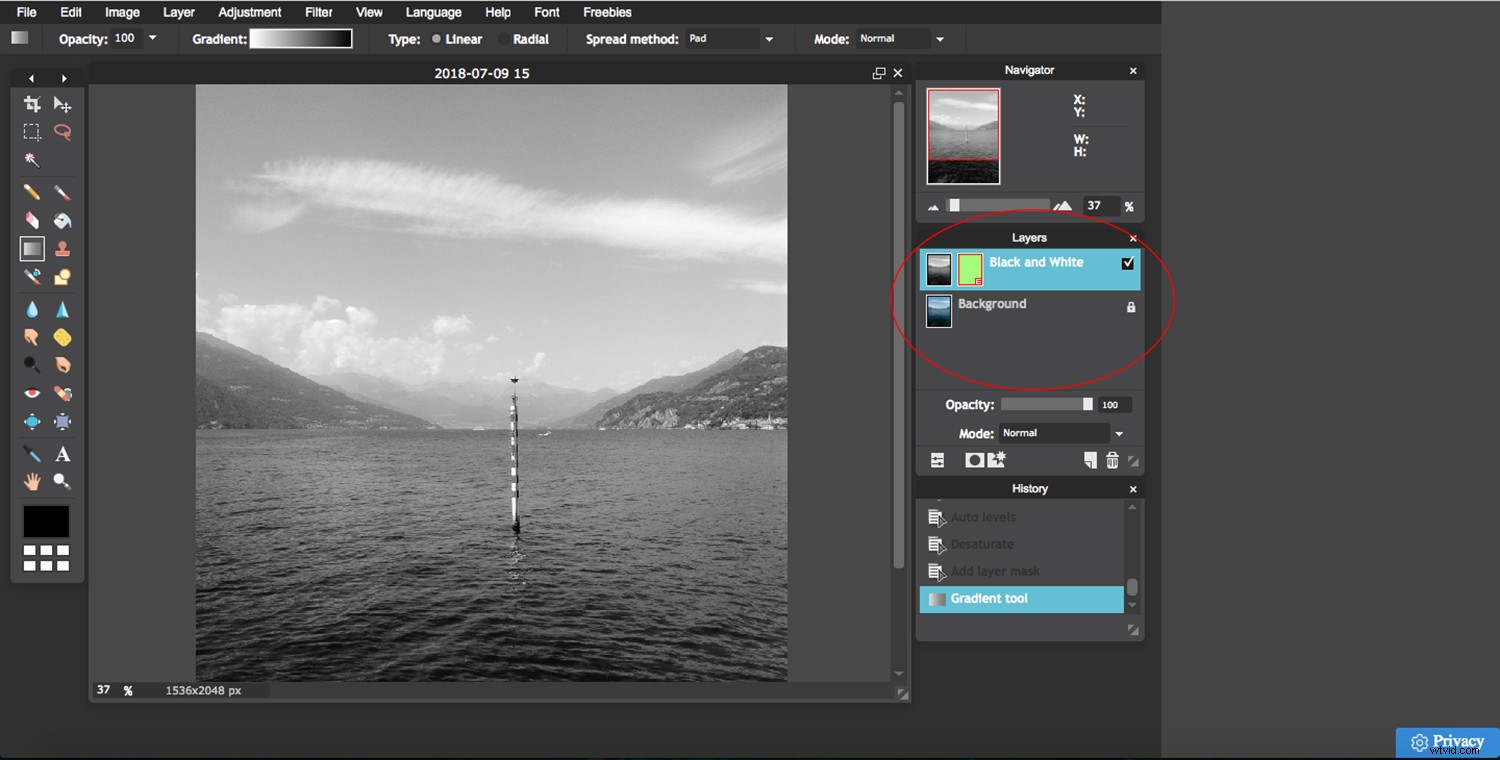
Závěr
Doufám, že se vám líbil můj seznam oblíbených bezplatných online nástrojů pro úpravu fotografií. Pamatujte, že existuje mnoho řešení, která jsou zdarma. Nechám vám několik souvisejících článků pro případ, že byste chtěli prozkoumat další nástroje a software.
Podělte se s námi také o své oblíbené bezplatné online nástroje pro úpravu fotografií v sekci komentářů.
Související témata:
Váš komplexní průvodce softwarem pro následné zpracování fotografií
3 alternativní post-processingové aplikace, které zpochybňují Adobe Throne
Tipy pro výběr bezplatného editoru fotografií pro následné zpracování
Bezplatné webové stránky s portfoliem placených fotografií – co je pro vás nejlepší?
36 nejlepších online nástrojů pro posílení vašeho fotografického podnikání
